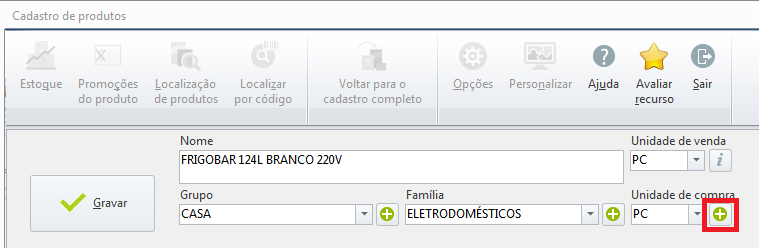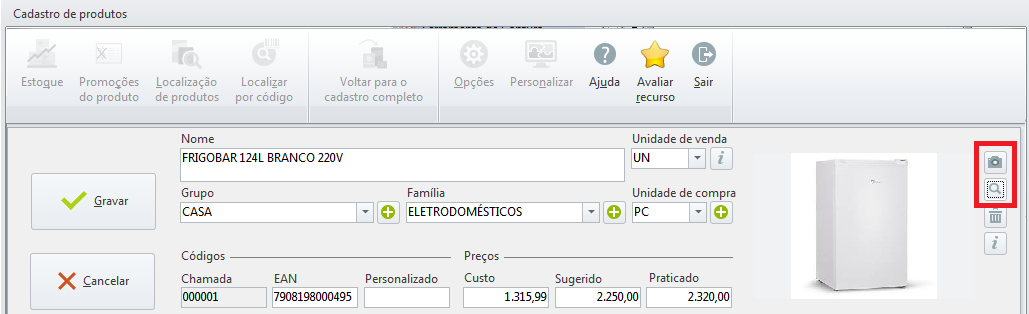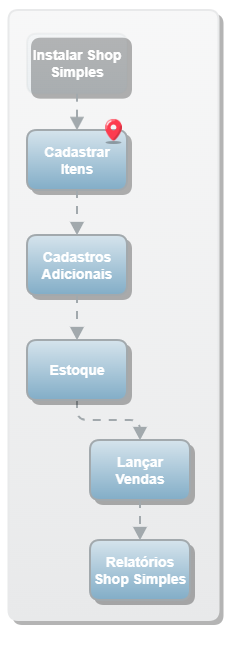Chegou a hora de começar a cadastrar os seus produtos!
E, para isso, o Shop Simples possui um assistente que vai ajudar a acelerar este processo!
Se você selecionou o certificado digital quando estava fazendo os passos iniciais de configuração do sistema, ele vai baixar, direto da SEFAZ os produtos que comprou nos últimos 15 dias e abrir uma tela para que você complete o cadastro.
Para saber como usar, assista o vídeo abaixo ou siga o passo a passo que listamos em seguida:
Pré-Cadastro de Produtos
1- Na tela principal do sistema, clique em Produtos e depois em Cadastro de Produtos:
2 - No primeiro acesso ao Cadastro de Produtos, você consegue resgatar os produtos direto da SEFAZ (como dito na introdução).
Para visualizar estes produtos, clique no ícone da "lâmpada" que aparece no botão do cadastro de produtos:
3- Será exibida uma tela para que você complete o cadastro destes produtos.
Para isso, clique em Cadastrar:
4- Como as informações do produto foram trazidos das notas de compras, os dados cadastrais estarão de acordo com o fornecedor da nota. Então, se necessário, você poderá alterar dados como a descrição do produto e a unidade, além de incluir grupo, família e outras informações:
Cadastrar Grupo e Família
Os campos Grupo e Família não são de preenchimento obrigatório no cadastro do produto, porém, quando usados, eles podem te ajudar na gestão dos produtos. Usando essas informações, você consegue, por exemplo, filtrar relatórios e identificar quais os grupos de produtos que tem mais ou menos vendas, além de outras utilidades nos demais recursos do sistema.
Para incluir Grupo e Família no cadastro de produto, você pode selecionar nos campos correspondentes.
Caso ainda não tenha estas informações criadas no sistema, é possível inserir a partir da própria tela do cadastro de produtos, usando o ícone de cadastro que fica ao lado de cada campo.
Na tela de cadastro que será aberta, informe a descrição do grupo ou família, uma sigla e preencha os demais campos.
Na etapa de cadastros adicionais do sistema, vamos falar mais detalhadamente sobre o cadastro de Grupos e Famílias, mas, se você quiser acessar esta informação agora, clique aqui.
5- Se precisar cadastrar uma unidade para o item, clique no ícone de incluir, ao lado do campo Unidade de Compra para abrir a tela de cadastro:
Saiba como cadastrar a unidade, clicando no quadro abaixo:
Cadastrar unidade
Para fazer o cadastro da unidade, na tela que será aberta, preencha:
- O nome da unidade de medida que está cadastrando (unidade, caixa, peça, metro, etc.);
- A abreviação do nome da unidade (un, cx, pç, m, etc.);
- Se o produto for movimentado em quandidades unitárias, marque o checkbox Quantidade unitária;
- Se for um produto que precisa de conversão da unidade, informe o fator de conversão no campo Fator de conversão para unidade estocadora.
- Por exemplo: se você compra um produto em caixa e precisa vendê-lo em unidade, deverá dividir a quantidade que vem na caixa pela unidade de venda e assim vai achar o fator de conversão do produto. Para entender melhor como funciona e como calcular o fator de conversão, acesse nosso artigo clicando aqui.
- O nome da unidade de medida que está cadastrando (unidade, caixa, peça, metro, etc.);
Se os seus produtos são comprados e comercializados em unidade, preencha o campo Fator de conversão para unidade estocadora com o número 1.
6- Se necessário, inclua uma foto no produto, usando a lupa para localizar a imagem ou clicando no ícone da câmera para usar sua webcam:
7- Na parte de baixo da tela de cadastro, são apresentadas três abas que você usará para complementar o cadastro. Veja como configurar os dados em cada uma delas, clicando nos quadros abaixo:
Dados básicos
Veja os campos que estão presentes nesta aba e para quê servem:
- Produto pesado / fracionado: habilite esta opção se o produto que estiver cadastrando for movimentado em quantidades fracionadas;
- Etiqueta emitida por balança: se sua loja tiver balança e a emissão de etiquetas de preço dos produtos fracionados for feita por ela, habilite esta opção;
- Movimenta estoque: esta opção faz com que o estoque do seu produto seja movimentado quando fizer notas de entrada ou saída, então, para os produtos que vai comercializar, é importante que ela fique habilitada;
- Produto ativo: deixando habilitada, indica que o produto está apto para venda, entrada, saída e outras movimentações. Se desabilitada, o produto não poderá ser movimentado. Um exemplo é quando o produto não pode ser mais vendido pois saiu de linha.
- Possui variações: se o produto que estiver cadastrando tiver variações (como cor e tamanho, por exemplo), habilite esta opção para que o sistema permita que você inclua uma "grade" no produto. Importante: se o produto for cadastrado com grade, esta condição não poderá ser alterada posteriormente;
- Quantidade mínima de estoque: informe a quantidade mínima de estoque deste produto que sua loja deverá ter;
- Características: neste quadro, você poderá incluir características no seu produto. Para cadastrar uma nova característica, clique no ícone de incluir (sinal de mais) ao lado do campo. Esta informação poderá ser usada posteriormente, por exemplo, como filtro em alguns relatórios;
- Descrição complementar: campo de livre digitação para que você informe dados adicionais do produto. As informações inseridas neste campo podem sair nas notas fiscais eletrônicas que você emitir;
- Códigos: aqui você poderá cadastrar os códigos do produto. O sistema já preenche automaticamente o código de chamada e o código EAN (que é trazido da informação presente na nota do seu fornecedor). Para inserir um novo código, clique no ícone de inclusão, selecione o tipo de código e digite a informação;
- Fornecedores: será exibido o nome do fornecedor de quem você compra este produto;
- Observação: campo de livre digitação onde você pode incluir mais informações sobre o produto.
Tributação
Nesta aba, você vai configurar os dados de tributação do produto:
- Origem da mercadoria: escolha o dígito que corresponde à origem do produto que está cadastrando;
- CSOSN: este código tributário é específico das empresas do Simples Nacional. Selecione o código correspondente ao tipo de tributação, conforme orientação da contabilidade da sua empresa;
- Cálculo de ICMS: por padrão, o sistema traz este campo preenchido com um cálculo que já vem pré-cadastrado, porém, se for necessário alterar / cadastrar uma nova tabela de cálculo de ICMS, você pode usar os botões ao lado do campo;
- Código fiscal de venda ao consumidor final: este campo também vem preenchido por padrão. Ele está relacionado ao campo Cálculo de ICMS, portanto, se você alterar este campo, o Código Fiscal também poderá ser alterado;
- NCM: sigla para Nomenclatura Comum do Mercosul, é um código composto por 8 dígitos e é fundamental para determinar os tributos envolvidos nas operações com os produtos;
- CEST: o Código Especificador da Substituição Tributária é de uso obrigatório para todos os produtos que estão sujeitos ao regime de substituição tributária como autopeças, bebidas alcoólicas, cimentos, combustíveis, lubrificantes e entre vários outros produtos;
- Tipo do item: neste campo, selecione o código que indica o tipo de produto que está cadastrando;
- Utilizar esta tributação nas próximas inclusões: se você estiver cadastrando produtos que tenham as mesmas informações tributárias, habilite esta opção para que o sistema leve os dados desta aba para o próximo cadastro que fará.
Composição
Informe aqui os insumos usados para produzir seus produtos.
Por exemplo: se você trabalha com venda de produtos em kits (perfumes, chocolates ou outros), use esta aba para informar os itens que usa para compor o kit. Ou, se você fabrica bolos, também pode usar esta aba para informar os insumos que são necessários à produção destes bolos.
À medida que vai informando os insumos e suas quantidades, o sistema calcula o custo do seu produto final. Demais, né?
Para incluir os insumos, clique em Adicionar produto, localize o item e confirme.
Ao retornar, informe a quantidade deste insumo que será usada no produto. Repita o processo até terminar de incluir todos os itens que vão compor seu produto.
Ainda nesta aba, no quadro Aplicação do produto, você pode digitar informações sobre o produto e seu uso.
Se o seu produto será composto por insumos que precisem ser fracionados (ex: farinha na produção de bolos), eles precisam estar com a opção Produto pesado / fracionado, habilitada na aba Dados básicos.
8- Para concluir o cadastro do produto, clique no botão Gravar.
Agora vamos realizar alguns cadastros adicionais para o lançamento das vendas!
Ah, mas se precisar incluir/ajustar alguma informação nos produtos importados de suas notas de compras, faça isso pelo Cadastro de Produtos.